Win10如何关闭禁用OneDrive同步
发布时间:2017-03-01 16:02
相关话题
WIN10系统中使用微软的账号登陆,电脑个的配置文件同步OneDrive比较费流量,那么Win10如何关闭禁用OneDrive同步呢?下文小编就分享了Win10关闭禁用OneDrive同步的方法,希望对大家有所帮助。
Win10关闭禁用OneDrive同步方法
1.登录到win10系统桌面,点击打开开始菜单 - 电脑设置。如下图所示
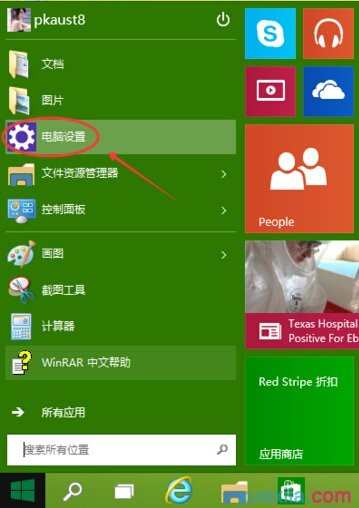
2.在弹出的电脑设置窗口中,点击打开OneDrive。如下图所示
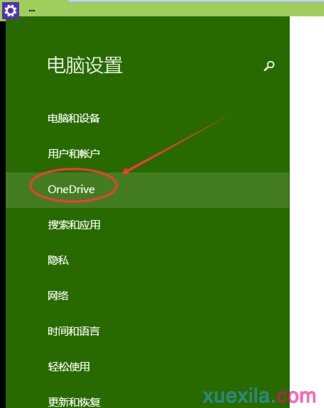
3.在打开的OneDrive界面中,点击选中“同步设置”按钮,然后关闭右侧的“在这台电脑上同步设置”。如下图所示
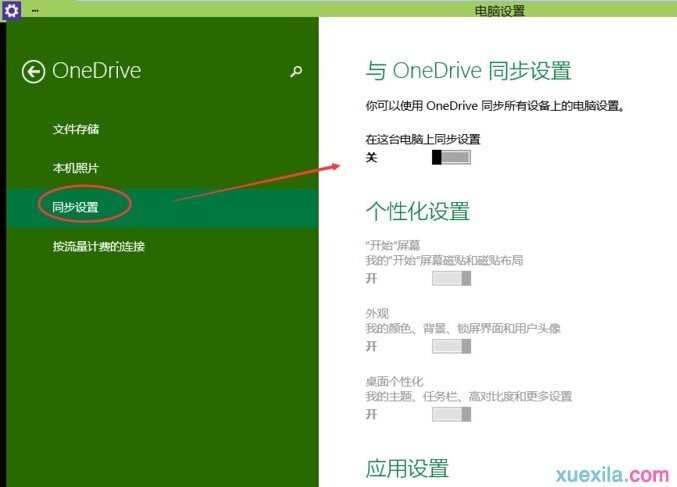
4.关闭了同步设置之后,不要忘记文件存储里面还有一项同步可以执行,点击打开“文件存储”,在右侧界面中将“默认情况下将文档保存到OneDrive”关闭即可。如下图所示
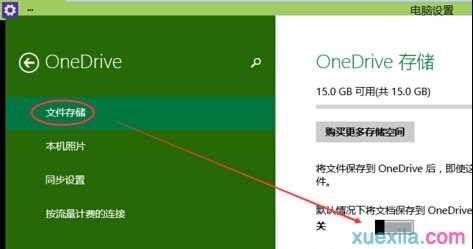

Win10如何关闭禁用OneDrive同步的评论条评论